در ویندوز سرور ۲۰۱۲ به بالا، جهت راه اندازی DNS سرور روی وب سرور IIS، نیاز هست role جدیداضافه نمایید. جهت اینکار از کنسول Server Manager استفاده کنید.
ابتدا Server Manager را باز نموده و روی منوی Manage کلیک کنید، سپسAdd Roles and Features را انتخاب کنید.
در پنجره Add Wizard Roles and Features روی Next کلیک کنید.اگر شما قبلا “Skip this Page را به طور پیش فرض در گذشته مشاهده کرده اید، این صفحه، البته نمایش داده نخواهد شد.
اکنون، زمان انتخاب نوع نصب است. شما میتوانید انتخاب کنید که سرورهای DNSمبتنی بر نقش یا مبتنی بر ویژگی (Role-based یا feature-based) باشند.
در این مرحله، یک پنجره پاپ آپ خواهید دید که به برخی از ابزارهای اضافی برای مدیریت DNS سرور نیاز دارد. این ابزارها لزوما نباید بر روی همان سرور در نقش DNS نصب شوند. اگر سازمان شما فقط مدیریت راه دور را انجام دهد، لازم نیست DNS Server Tools را نصب کنید. در غیر اینصورت روی گزینه Add Features کلیک نمایید.
در پنجره Features بدون نیاز به تغییر فقط روی Next کلیک کنید.
در مراحل بعد به قسمت تایید نهایی میرسید که قبل از نصب کامل می بایست تنظیمات را یکبار دیگر بررسی نمایید.
حال سرور DNS باید بر روی سرور شما نصب شد. یک قسمت جدید شامل DNS سرور در Server Manager مشاهده می شود.
تنظیمات DNS سرور:
در Server Manager، برای پیکربندی DNS سرور، بر روی منوی Tools کلیک کنید و DNS را انتخاب کنید. پنجرهDNS Manage باز میشود. در این قسمت می بایست قبل از افزودن رکوردها تنظیمات را پیکربندی کنیم. DNS Server را برای مدیریت انتخاب کنید، سپس روی منوی Action کلیک کنید وConfigure a DNS Server را انتخاب کنید. با اینکار ویزارد پیکربندی خودکار DNS سرور باز می شود.
در ادامه سه گزینه وجود دارد. شما هم می توانید: Forward lookup zone را پیکربندی کنید، یا forward and reverse lookup zone ایجاد کنید ویا فقط root hints را پیکربندی کنید.
Forward lookup zone به شما اجازه می دهد که عملکرد استاندارد DNS یعنی نامگذاری و تبدیل نام به آدرس IP را انجام می دهد.
Reverse lookup zone برعکس Forward Zone یک آدرس IP را به نام متناظر آن را تبدیل می کند. برای مثال، اگر یک کاربر برای چاپ به یک چاپگر با یک آدرس IP از 10.20.12.114 تنظیم شده باشد و شما میخواهید بدانید نام چاپگر چیست و یا به کدام چاپگر متصل است، با تبدیل Reverse میتوانید نام متناظر چاپگر را پیدا نمایید.
Root hints only پایگاه دادهای جهت رکورد های نام (Name Records)ایجاد نمی کند، بلکه تنها آدرس آی پی دیگر DNS سرورهای که در آن شبکه هستند را ذخیره میکند. اگر قبلا DNS را در شبکه خود تنظیم نموده باشید، و می خواهید همچنان از همان پیکربندی موجود استفاده کنید، از این گزینه استفاده کنید.
پس از اینکه بخش خود را ساخته اید، روی Next کلیک کنید. سپس در ادامه this server will maintain the zone را انتخاب نمایید.
درمرحله بعد نام Zone را وارد کنید. اگر این اولین سرور DNS شما باشد، این نام میبایست نام root zone name برای کل سازمان شما باشد. به عنوان مثال، نام zone ممکن است morvahost.com باشد.
حالا شما باید نام فایلی را که DNS در آنجا ذخیره می شود را انتخاب کنید. معمولا نام فایل پیش فرض شامل نام وارد شده در قسمت بالا بوده و در ادامه آن پسوند .dns آورده می شود.
در ادامه در صورت داشتن Active Directoryِ، گزینه allow only secure dynamic updates را انتخاب نمایید. در غیر اینصورت do not allow dynamic updates را انتخاب نمایید.
گزینه بعدی برای پیکربندی forwarders است. اگر DNS سرور شما پرس و جویی را دریافت کند که خود متناظر با آن که هیچ رکوردی ندارد، درخواست را به یک سرور DNS دیگر منتقل می کند.
سپس روی Next کلیک کنید و DNS سرور شما اکنون پیکربندی شده و آماده استفاده است.
در ادامه می توانید مقاله ( تغییر DNS بر روی دامنه های IR ) را مطالعه فرمایید و در صورت نیاز به نصب و راه اندازی توسط مرواهاست، با کارشناسان تماس حاصل نمایید.
در صورتی که مقاله فوق مورد توجه شما قرار گرفته پیشنهاد میکنیم مقالات “addon domains در سی پنل” و ”افزودن subdomain در سی پنل” در بلاگ مرواهاست مطالعه فرمایید





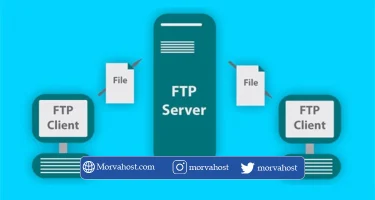

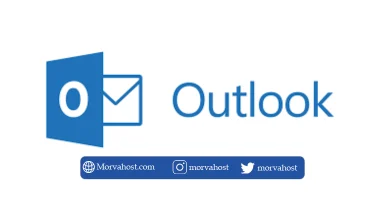
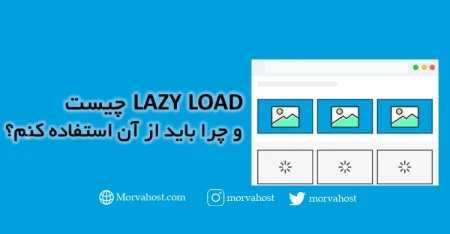



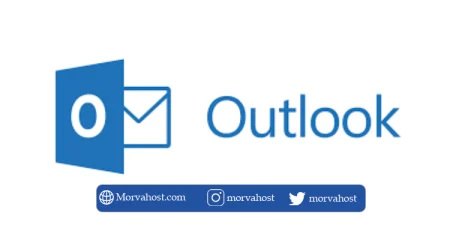
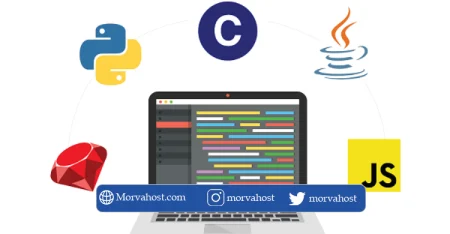

4 دیدگاه دربارهٔ «نحوه پیکربندی و راه اندازی DNS سرور ویندوز»
برای راه اندازی dns server و بررسی پیکربندی dns راه استفاده از reverse dns چیست ؟
برای راه اندازی dns server و بررسی پیکربندی dns امن چه کار باید کرد ؟
dns سرور چه کاربردی داره ؟
در راه اندازی dns server ، فرق dns6 و reverse dns چیست ؟
سلام جهت رفع خطایسرور dns اقدام فرمایید